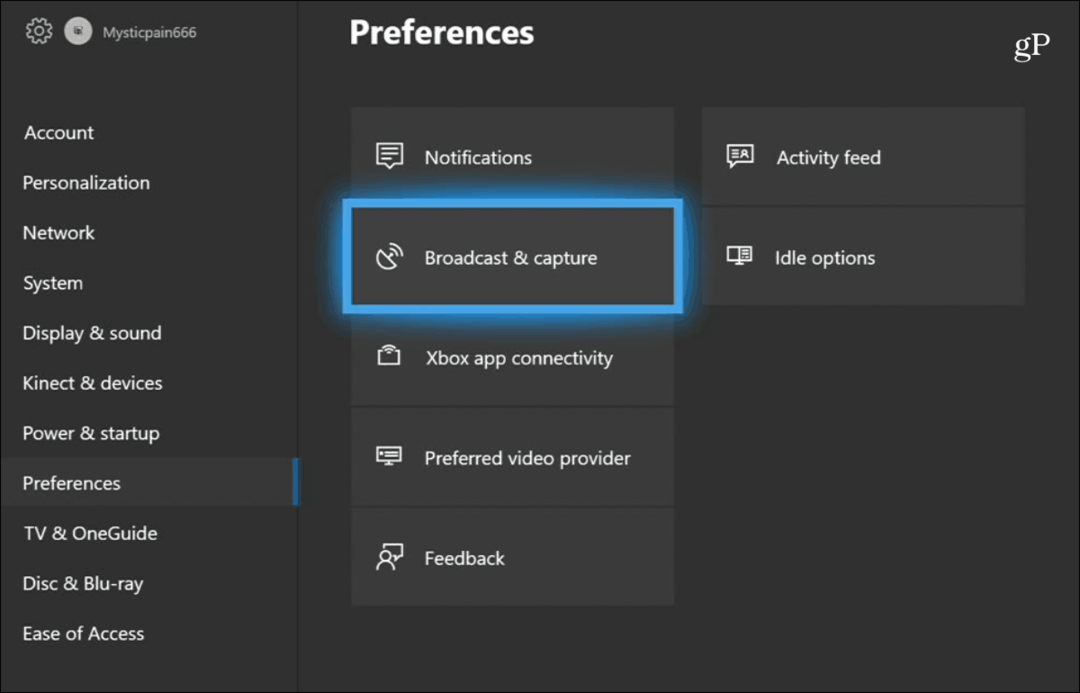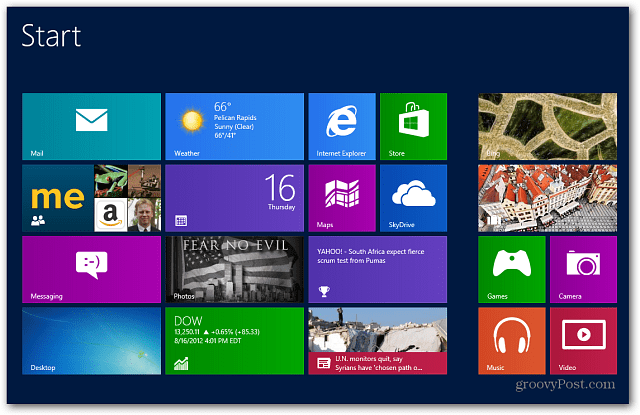Jak zakázat oznámení na Chromebooku
Chrome Os Google Hrdina Chromebook / / May 09, 2022

Naposledy aktualizováno dne

Když se na Chromebooku pokoušíte dělat věci, překáží vám oznámení. Pokud je chcete omezit nebo úplně zastavit, tento průvodce vám ukáže, jak na to.
Bez ohledu na to, jaké zařízení používáte, mohou být oznámení ohromující. Chromebooky se neliší – oznámení se mohou zobrazovat z jakýchkoli webových stránek, aplikací nebo systémových nástrojů, které používáte.
Pokud vás to štve, můžete zakázat oznámení na Chromebooku. Pomocí režimu Nerušit můžete zakázat oznámení jednotlivých aplikací a stránek nebo oznámení úplně vypnout.
Když je na Chromebooku málo nebo žádná oznámení, můžete pracovat bez rozptylování a dělat věci. Zde je návod, jak zakázat oznámení na Chromebooku, ať už jednotlivě, nebo úplně.
Jak zakázat oznámení na Chromebooku
Možná budete chtít konkrétní oznámení na svém Chromebooku deaktivovat, proto se nejprve podíváme na to, jak ztlumit oznámení jednotlivých aplikací a webů.
K deaktivaci jednotlivých oznámení na Chromebooku použijte následující postup:
- Otevři Panel nastavení z pravého dolního rohu a klikněte na šipku dolů vedle Oznámení knoflík.
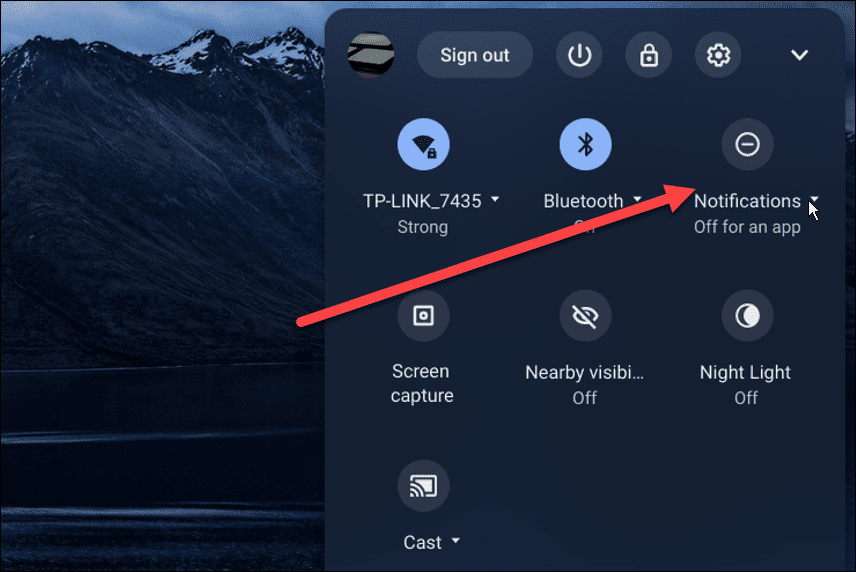
- The Povolit oznámení z následujících položek možnost se otevře s nainstalovanými položkami. Ignorujte však věci, které nechcete, aby se vám zobrazovala oznámení.
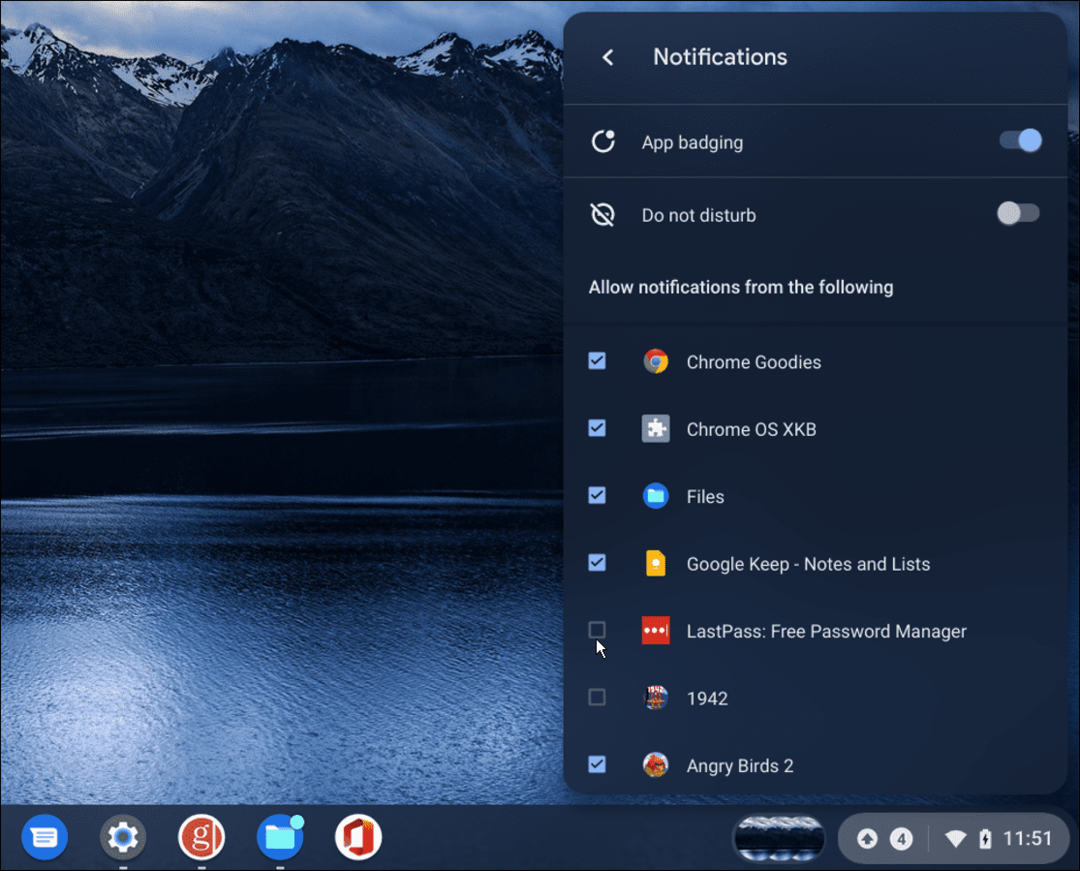
Jak deaktivovat upozornění Chromebooku v režimu Nerušit
Pokud vůbec nechcete dostávat oznámení, dobrá věc je, že ji můžete povolit Nerušit režimu na Chromebooku.
Chcete-li povolit režim Nerušit, postupujte takto:
- Klikněte na stavová oblast v pravém dolním rohu hlavního panelu.
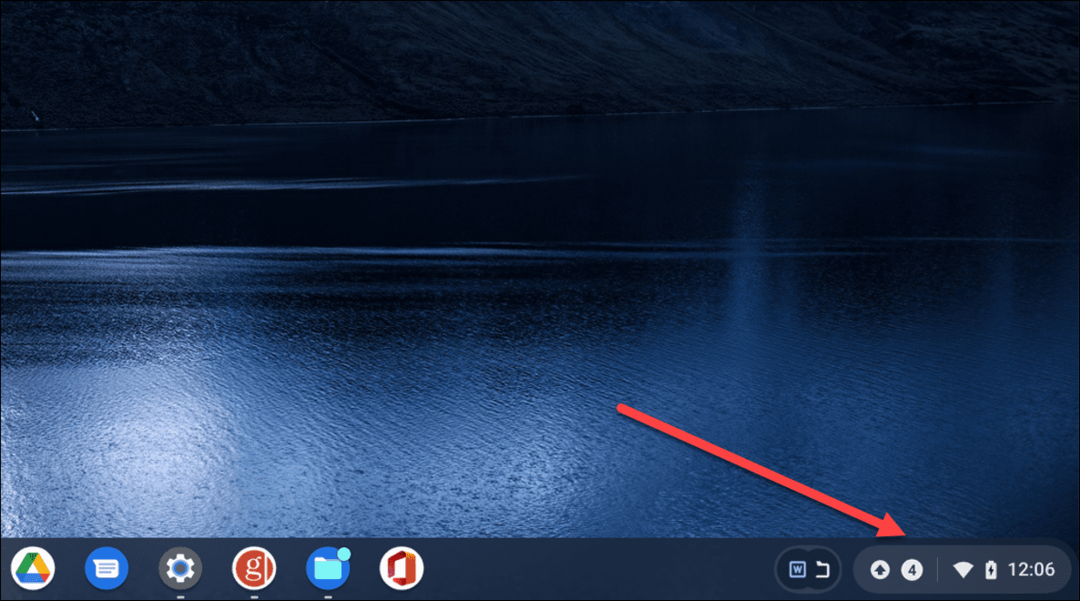
- Dále přepněte na Oznámení knoflík.
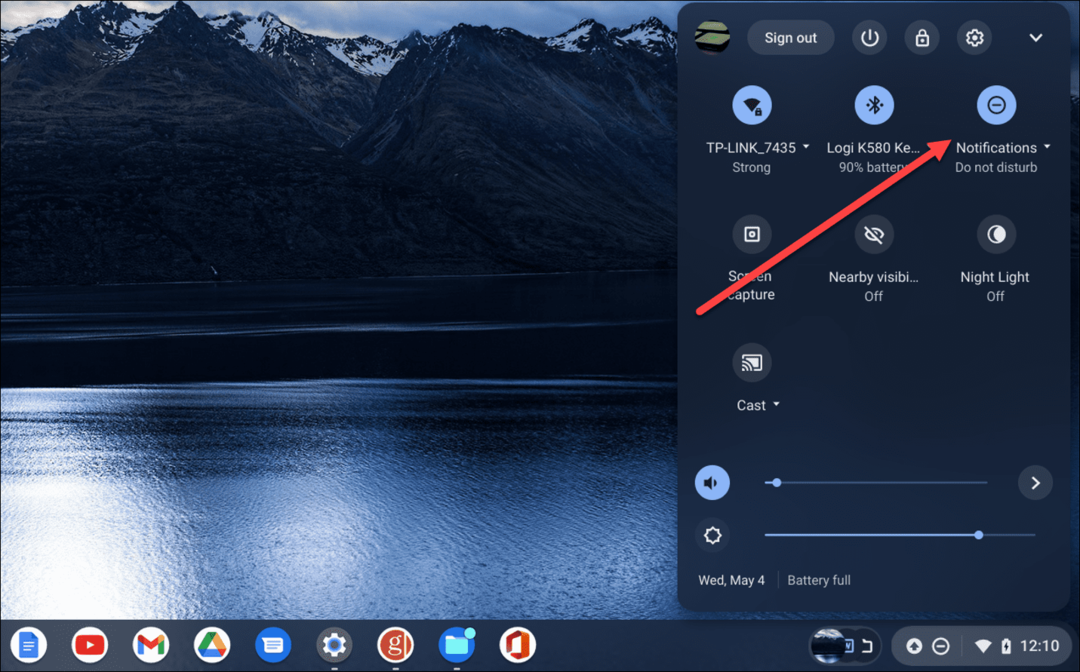
- Když povolíte Nerušit režimu, uvidíte novou ikonu, která je pomlčkou s kroužkem označujícím, že je funkce zapnutá.

- Spusťte Nastavení panelu a přepněte Tlačítko oznámení znovu zapněte, pokud chcete vypnout Nerušit režimu.
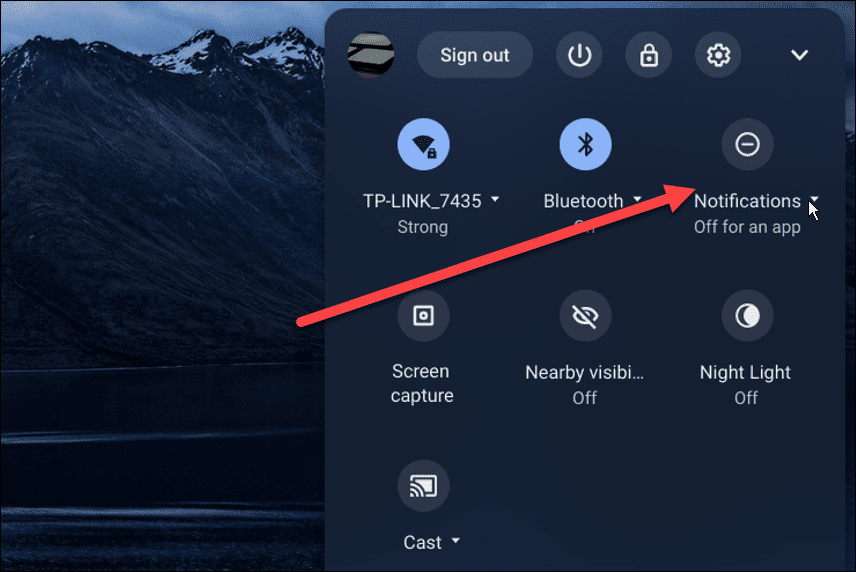
Jak deaktivovat upozornění na webové stránky na Chromebooku
Dalším upozorněním, které možná budete chtít deaktivovat, jsou upozornění na webu. Pokud oznámení zablokujete, už se nezobrazí, ale nemůžete je zachytit všechna.
Ztlumení oznámení webu funguje na Chromebooku a v prohlížeči Chrome.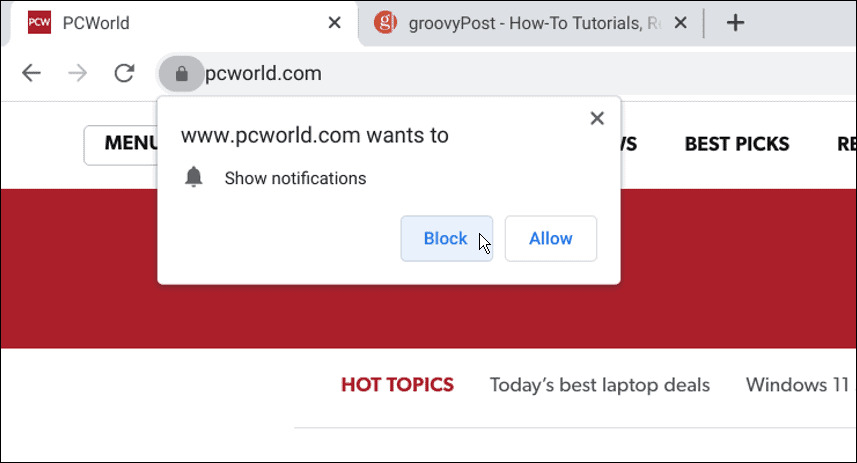
Chcete-li v Chromebooku deaktivovat oznámení z webových stránek:
- Klikněte na tři tečky nabídky v pravém horním rohu a vyberte Nastavení.
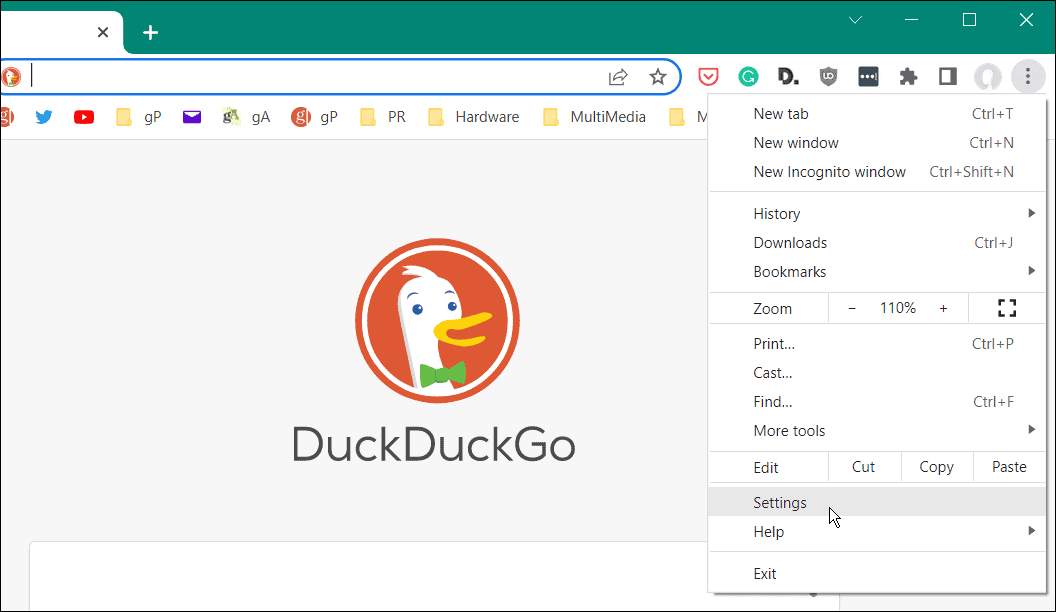
- Šek Soukromí a bezpečnost a klikněte Nastavení webu.
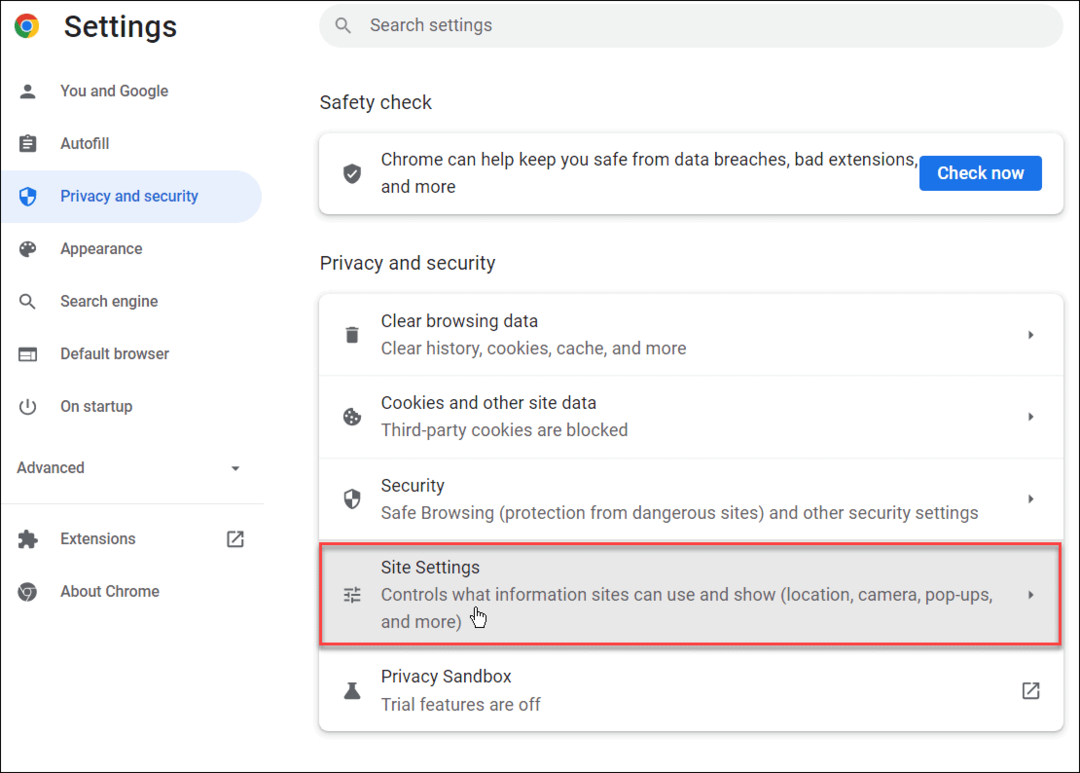
- Pod Soukromí a bezpečnost, klikněte na Oznámení knoflík.
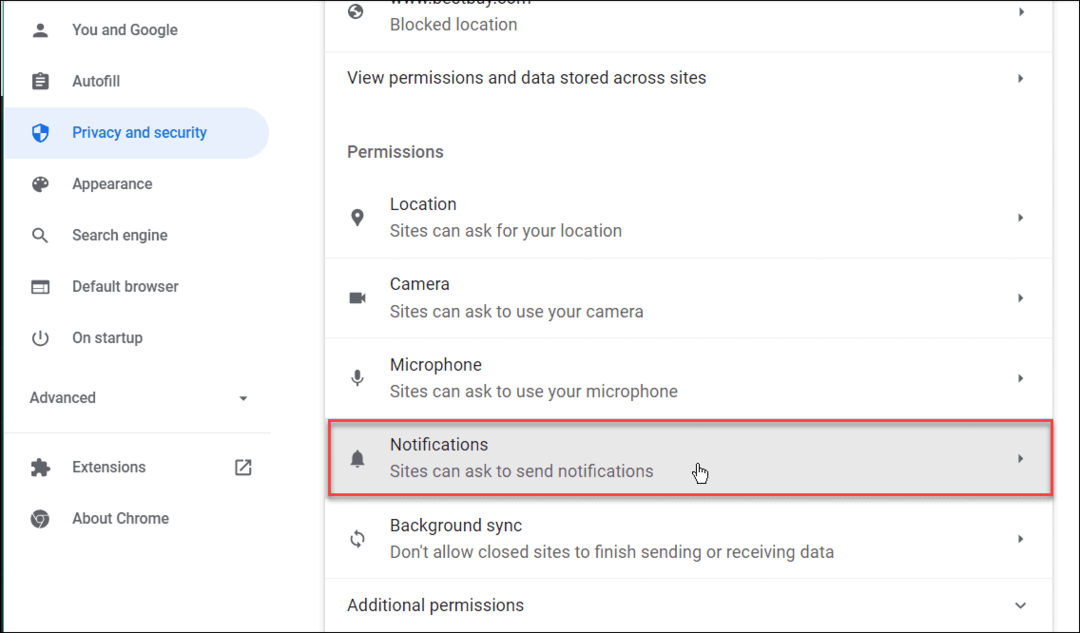
- Nyní vyberte Nedovoluje webům odesílat upozornění možnosti.
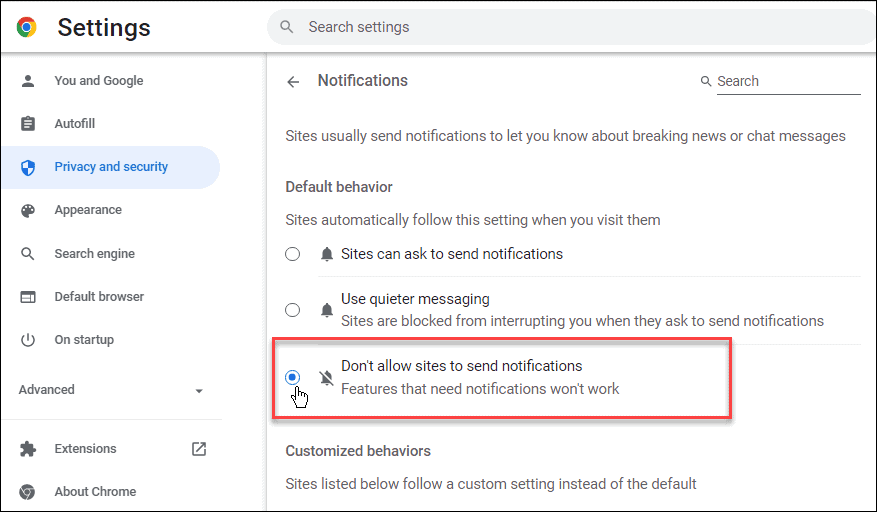
Konfigurace nastavení Chromebooku
Pomocí výše uvedených kroků můžete rychle deaktivovat oznámení na Chromebooku. To pomůže omezit rozptylování, pokud se vám při práci zobrazuje příliš mnoho oznámení.
Na Chromebooku můžete dělat další skvělé věci, např používat Microsoft Office. Navíc můžete běhat Microsoft Teams z Chromebooku. Pokud jste pokročilý uživatel, zjistěte, jak na to spouštět aplikace pro Linux na Chromebooku. A pokud právě začínáte, zde jsou šest základních tipů pro Chromebooky.
Když už jsme u notifikací, zjistěte, jak na to blokovat oznámení v systému Windows 11. Pokud ještě nepoužíváte Windows 11, můžete spravovat oznámení v systému Windows 10. Takže například, pokud používáte Mac, čtěte jak přizpůsobit oznámení na Macu.
Jak najít kód Product Key pro Windows 11
Pokud potřebujete přenést svůj produktový klíč Windows 11 nebo jej jen potřebujete k provedení čisté instalace operačního systému,...
Jak vymazat mezipaměť Google Chrome, soubory cookie a historii prohlížení
Chrome odvádí skvělou práci při ukládání vaší historie procházení, mezipaměti a souborů cookie za účelem optimalizace výkonu vašeho prohlížeče online. Její způsob, jak...
Přizpůsobení cen v obchodě: Jak získat online ceny při nakupování v obchodě
Nákup v obchodě neznamená, že musíte platit vyšší ceny. Díky zárukám dorovnání ceny můžete získat online slevy při nákupu v...
Jak darovat předplatné Disney Plus pomocí digitální dárkové karty
Pokud jste si užívali Disney Plus a chcete se o to podělit s ostatními, zde je návod, jak si koupit předplatné Disney+ Gift za...